Ps怎麼給公路添加文字特效_Ps給公路添加文字特效操作教程
- 王林轉載
- 2024-04-19 10:16:42577瀏覽
想要為你的風景照增添一絲創意嗎?用文字特效裝飾公路是個絕妙的方法。本教學將指導你如何在 Photoshop 中輕鬆完成這項任務。無論是創建醒目的標語還是為公路添加個性化的信息,本教程將為你提供逐步說明,讓你輕鬆掌握此技巧,提升你的攝影效果。
1、先在公路素材上輸入文字,然後按Ctrl T調整文字的大小和位置,然後右鍵,選擇【透視】,按Alt把文字往中間按壓。
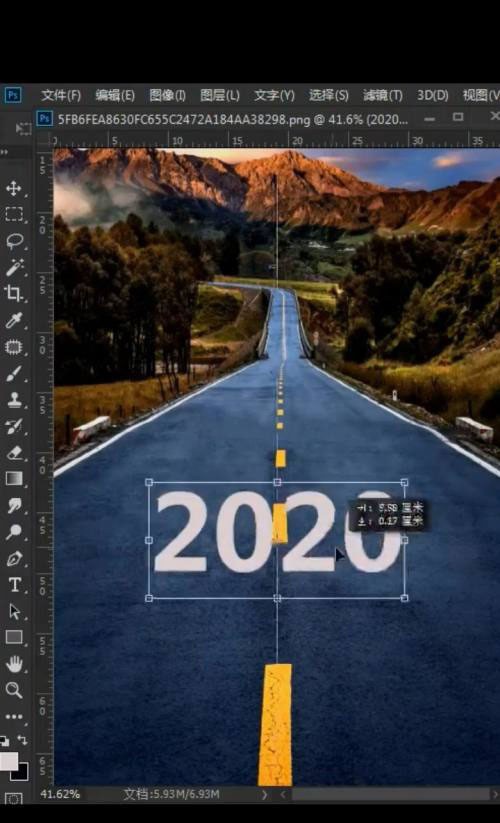
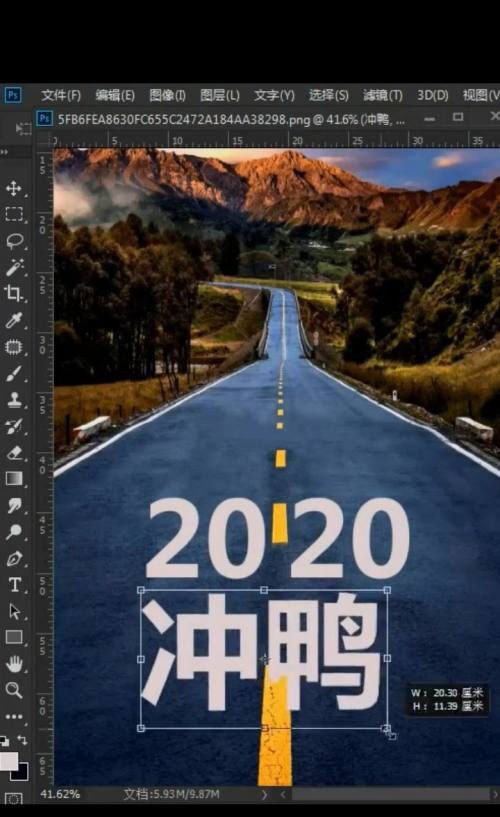
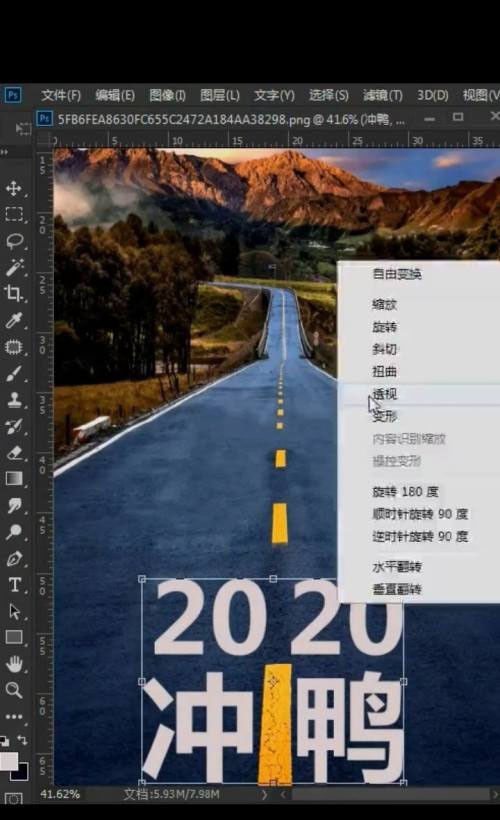
2、然後開啟混合選項,按Alt滑動【下一圖層】的滑桿,點選確定,即可完成。
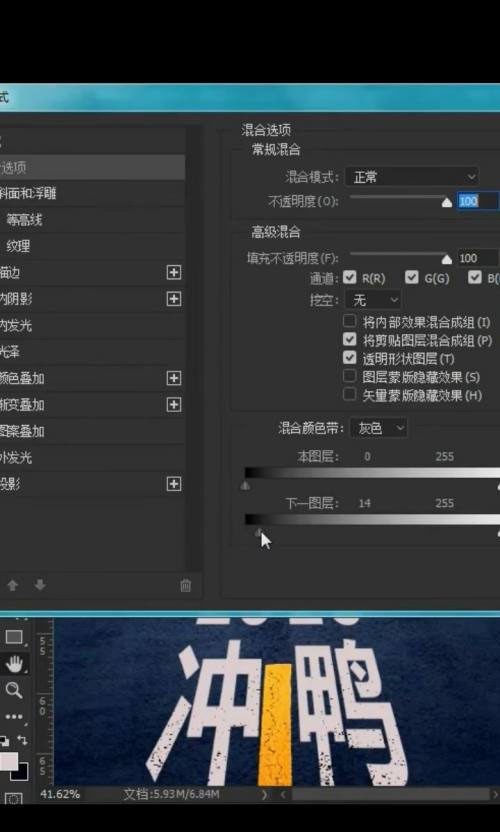
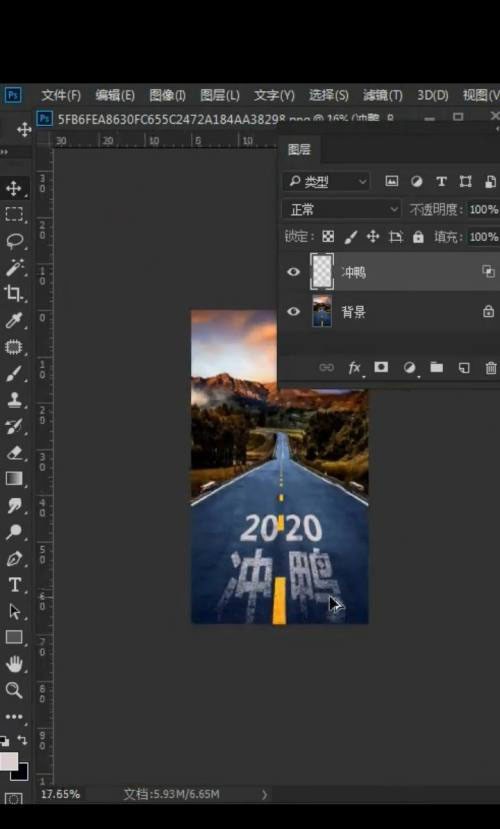
以上是Ps怎麼給公路添加文字特效_Ps給公路添加文字特效操作教程的詳細內容。更多資訊請關注PHP中文網其他相關文章!
陳述:
本文轉載於:zol.com.cn。如有侵權,請聯絡admin@php.cn刪除

